Commissioning API'yi kullanarak uygulamanızdaki hazırlama akışı iki şekilde başlatılabilir: doğrudan uygulamanızda veya Fast Pair sürecindeki bir uygulama seçici aracılığıyla. Bu bölümde, her birinin kullanıcı deneyimi (UX) ele alınmaktadır.
Uygulama tarafından başlatıldı
Bu senaryoda kullanıcı, uygulamanızda genellikle "Cihaz Ekle" harekete geçirici mesajından (CTA) komisyon oluşturmaya başlar. Cihaz Ekle düğmesini aşağıdaki gibi öne çıkarmanızı öneririz:
- Kullanıcıların tüm cihazlarını gördüğü bir yer (ör. Denetimler sayfası)
- Kullanıcıların evi yönetebileceği yerler (ör. Ayarlar sayfası)
- Uygulamanızın Ana Sayfası
Hazır hale getirme işlemi tamamlandığında, kullanıcıyı uygulamanın ana sayfasına veya uygulamada, kullanıcıya yeni kurduğu cihaz denetleyicisini gösteren ya da yeni kurulan cihaz da dahil olmak üzere tüm cihazların tam listesini gösteren bir konuma yönlendirmenizi öneririz.
Kullanıcı deneyimi Şekil 2'de gösterilmiştir:
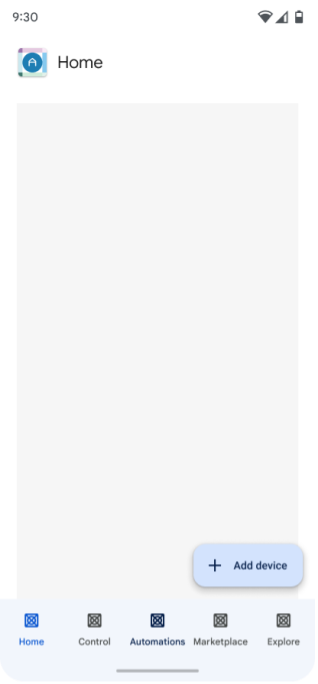
Uygulama kullanıcısı Cihaz ekle'yi tıklar.
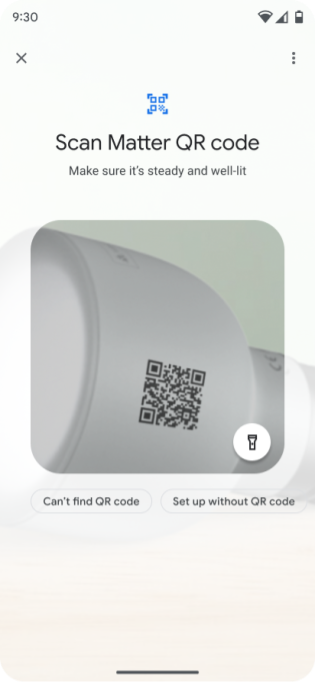
Kullanıcı, QR kodunu tarar veya eşleme kodunu girer.
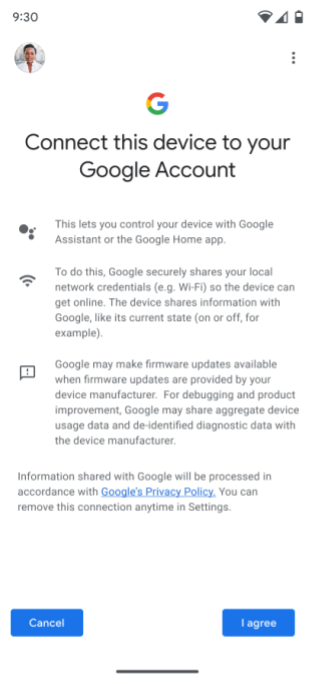
Kullanıcıdan cihazı Google ağına eklemeyi kabul etmesi (Şekil 1'deki "İzin + Meta Veriler"e karşılık gelir) ve kullanılacak Google Hesabı'nı seçmesi istenir.
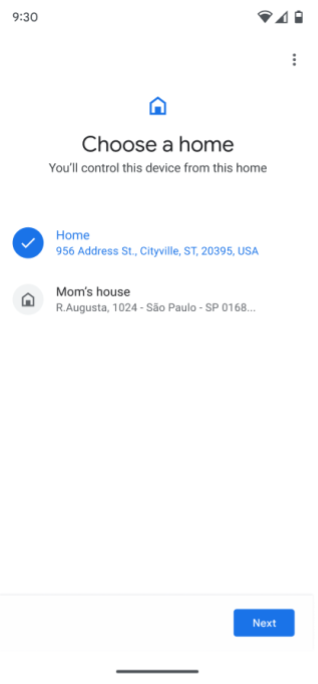
Kullanıcının birden fazla evi varsa bir ev seçmesi istenir. Ev kurulumu yapmamışlarsa "Ev" adlı bir ev otomatik olarak oluşturulur.
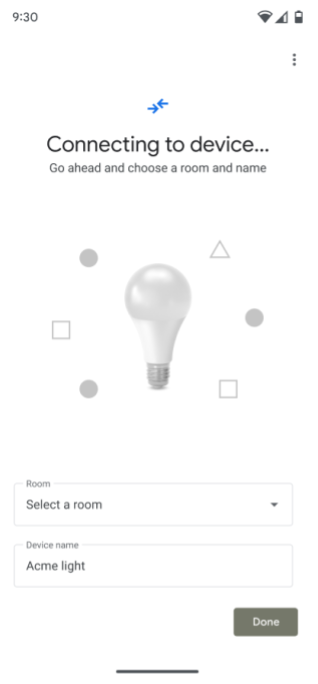
Commissioning API, cihaza bağlanır.
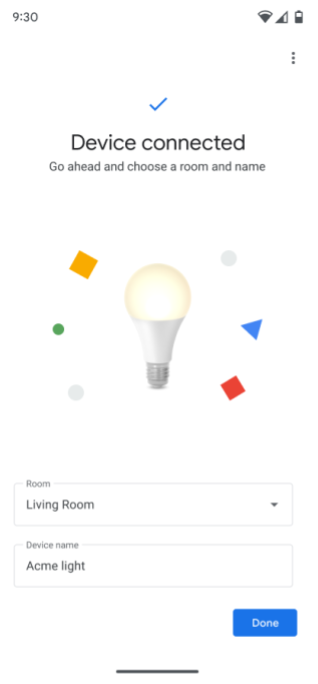
Kullanıcıdan cihazın bulunduğu odayı seçmesi istenir.
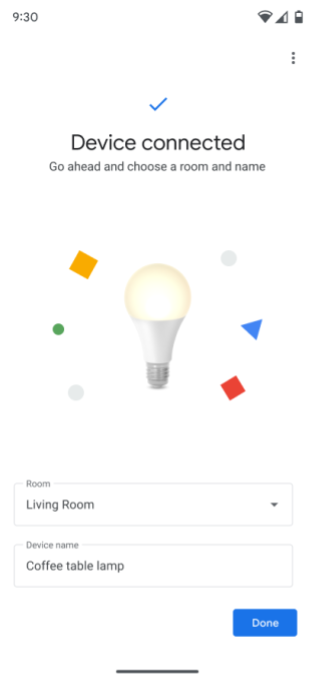
Kullanıcıdan cihazı yeniden adlandırması istenir.
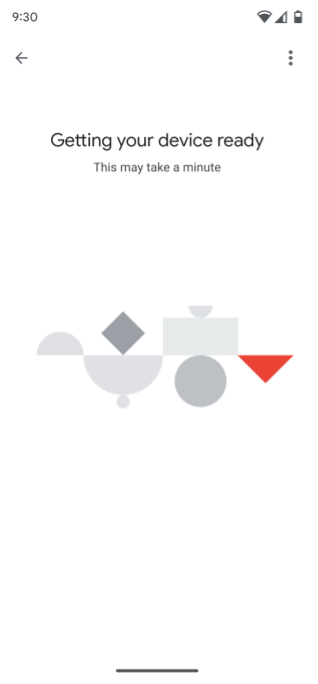
Commissioning API, Matter kimlik bilgileri oluşturur, ağ bağlantısını kontrol eder, ardından cihazı seçilen kumaşa bağlayarak devreye alma sürecini yürütür.
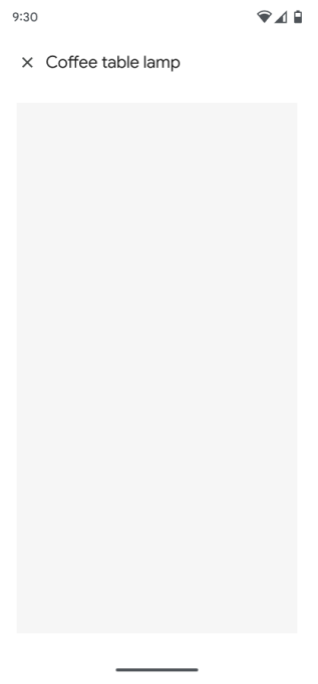
Kullanıcının yapısı ve cihazları için izin zaten verilmişse cihaz, Home'daki diğer cihazlarla birlikte Home'da görünür ve uygulama kullanılarak kontrol edilebilir.
Kullanıcının yapısı ve cihazları için henüz izin verilmediyse cihaz, uygulamada görünmemeli veya henüz kontrol edilememelidir. Uygulamada cihaza erişmek ve cihazı kontrol etmek için izin gerekir.
Hızlı Eşleme tarafından başlatıldı
Hazır hale getirme işlemi, Android'de Hızlı Eşleme kullanılarak da başlatılabilir. Kullanıcı, cihazın Matter QR kodunu taradıktan sonra hazırlık sürecine devam etmek için bir uygulama seçmeye yönlendirilir. Uygulamanızı seçtiğinizde, Şekil 3'te gösterildiği gibi uygulamadaki Commissioning API kullanılır.
Uygulama, kullanıcının mobil cihazında yüklü değilse devam etmeden önce yüklemesi istenir. Kullanıcı rızası ekranından itibaren kullanıcı deneyimi, Şekil 2'dekiyle aynıdır.
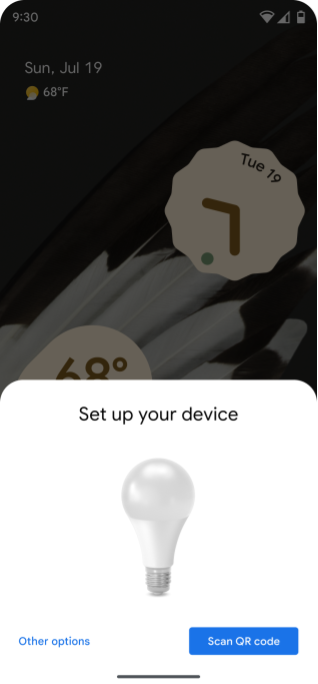
Kullanıcıdan QR kodu taraması istenir.
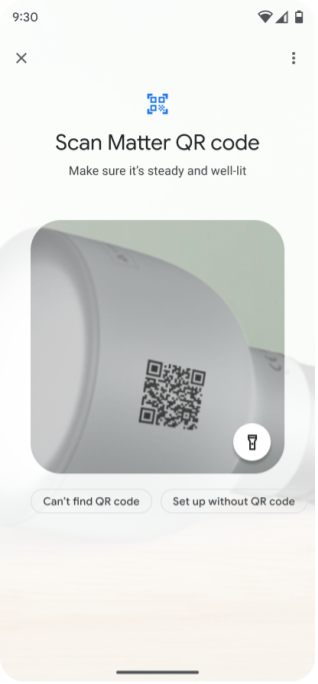
Kullanıcı, cihazın Matter QR kodunu tarar.
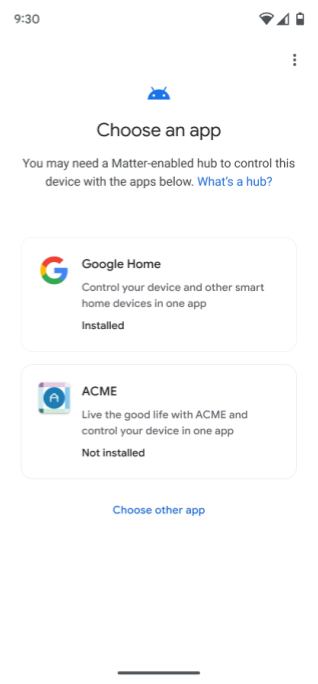
Kullanıcıdan devreye alma işlemine devam etmek için bir uygulama seçmesi istenir.
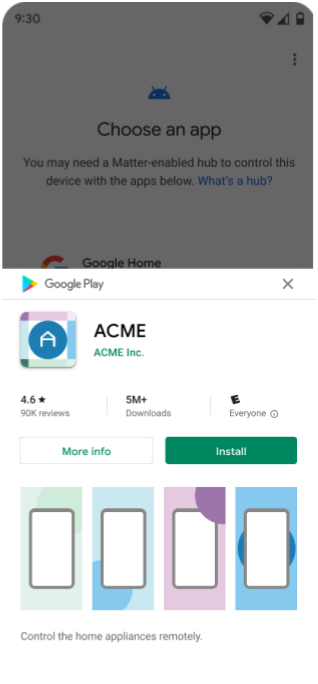
Uygulama henüz yüklenmemişse kullanıcıdan uygulamayı yüklemesi istenir.
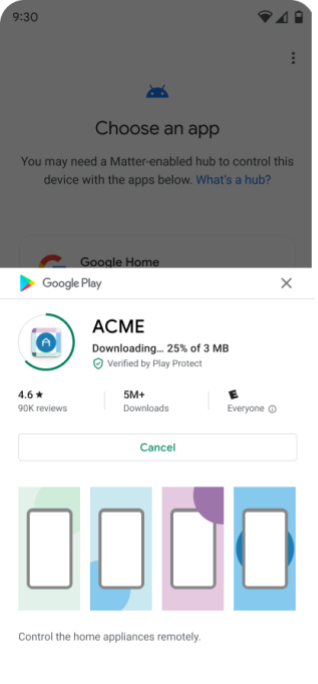
Uygulama, Google Play Store'dan indirilir.
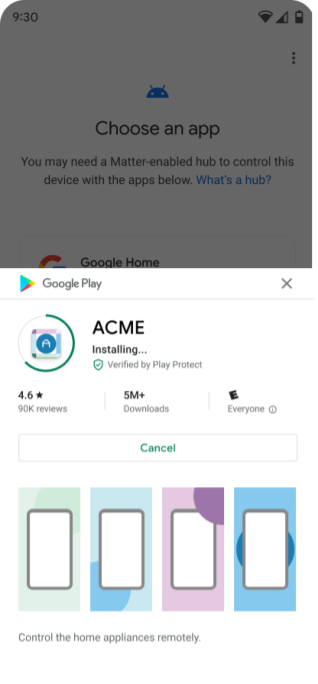
Uygulama yüklü olmalıdır.
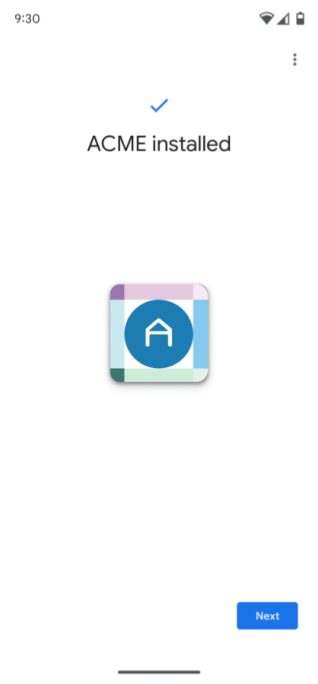
Uygulama başarıyla yüklendikten sonra kullanıcıdan devam etmesi istenir.
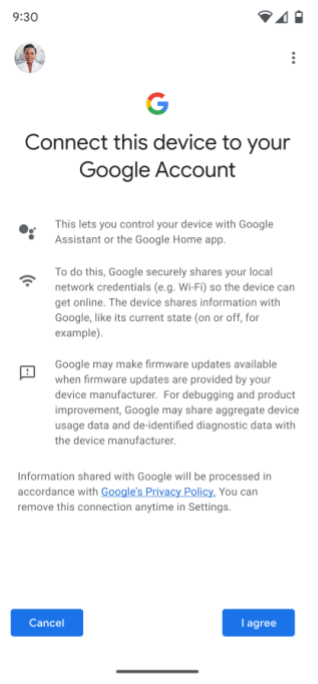
Kullanıcıdan cihazı Google ağına eklemeyi kabul etmesi (Şekil 1'deki "İzin + Meta Veriler"e karşılık gelir) ve kullanılacak Google Hesabı'nı seçmesi istenir.
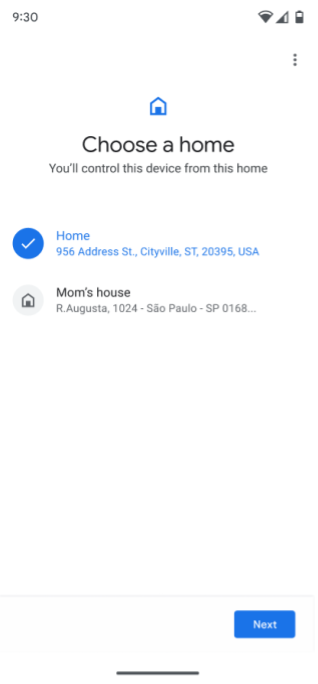
Kullanıcının birden fazla evi varsa bir ev seçmesi istenir. Ev kurulumu yapmamışlarsa "Ev" adlı bir ev otomatik olarak oluşturulur.
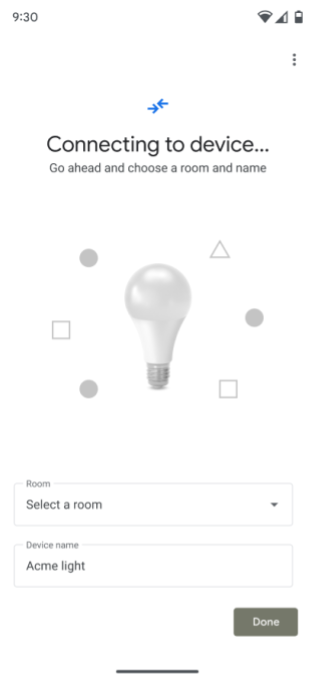
Commissioning API, cihaza bağlanır.
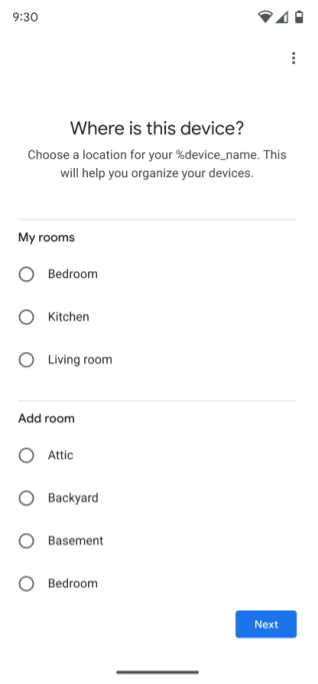
Kullanıcıdan cihazın bulunduğu odayı seçmesi istenir.
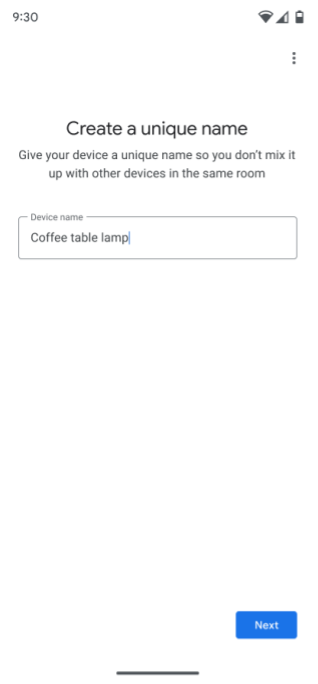
Kullanıcıdan cihazı yeniden adlandırması istenir.
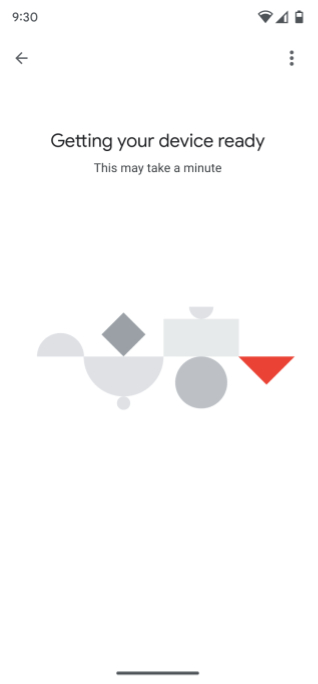
Commissioning API, Matter kimlik bilgileri oluşturur, ağ bağlantısını kontrol eder, ardından cihazı seçilen kumaşa bağlayarak devreye alma sürecini yürütür.
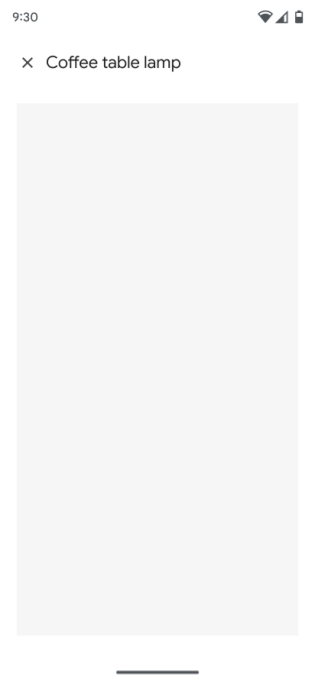
Kullanıcının yapısı ve cihazları için izin zaten verildiyse cihaz, Home'da diğer cihazlarla birlikte görünür ve uygulama kullanılarak kontrol edilebilir.
Kullanıcının yapısı ve cihazları için henüz izin verilmediyse cihaz, uygulamada görünmemeli veya kontrol edilememelidir. İzin gereklidir. Uygulamada cihaza erişmek ve cihazı kontrol etmek için
Uygulama seçici
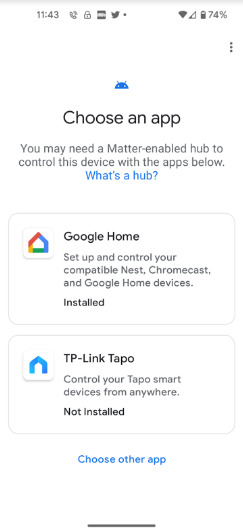
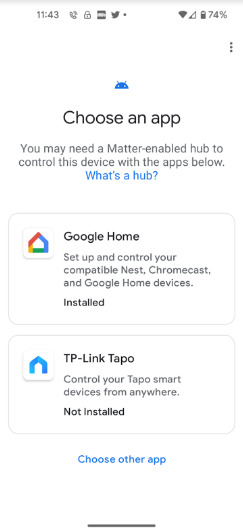
Uygulamanız, hazırlama işlemi sırasında uygulama seçicide iki şekilde görünür:
- Bir uygulama seçin ekranında.
- Kullanıcılar Başka bir uygulama seç'i belirlerse bu uygulama, Diğer Yüklü Uygulamalar ekranında gösterilir.
Önerilen uygulamalar
Uygulama seçicide iki önerilen uygulama gösterilir.
- Birincisi her zaman Google Home app (GHA) olur.
- İkincisi ise cihaz üreticisinin tercih edilen uygulaması içindir. Bu uygulama, cihazın VID'si veya PID'si ile ilişkili bir
Google Home Developer Console projesinde tanımlanmışsa geçerlidir. (Bu seçenek, Matter cihazları geliştirmeyen uygulama geliştiriciler için geçerli değildir.)
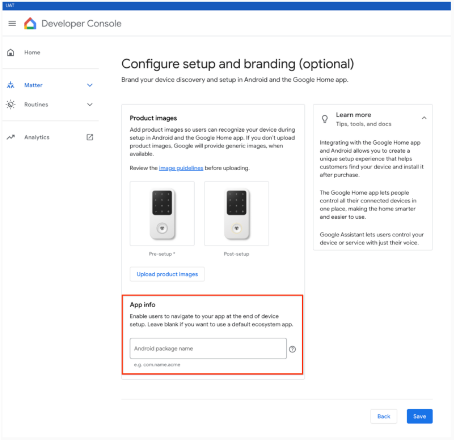
Uygulamaların Bir uygulama seçin ekranında olduğu iki senaryo vardır.
- Yüklü: Uygulamanın Google Play services amaç filtresini desteklediğinden emin olun.
ACTION_COMMISSION_DEVICEAmaç filtresi eksikse kullanıcı, uygulamayı güncellemek için Play Store'a yönlendirilir. - Yüklü Değil: Kullanıcı, devam etmeden önce uygulamayı yüklemek için Play Store'a yönlendirilir.

